搭建阿里云服务器
1.购买服务器
打开阿里云服务器官网阿里云-计算,为了无法计算的价值
首先进行登录注册操作
可以使用免费试用,在里面找到云服务器ECS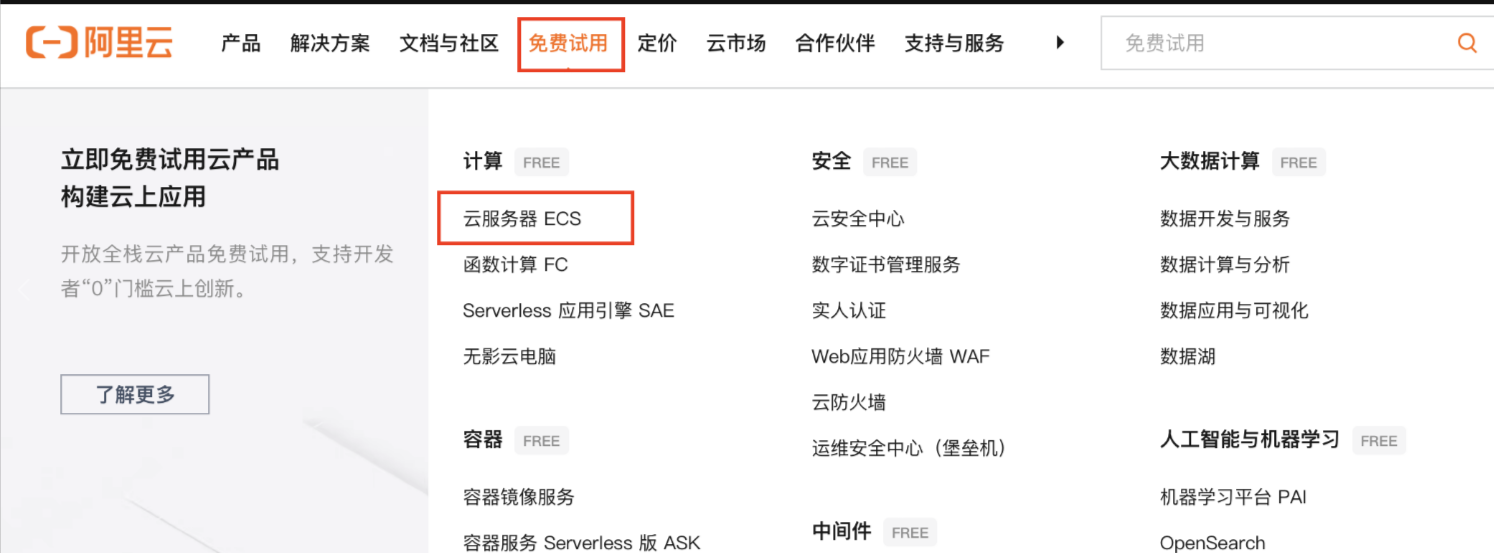
本人选择的就是这个试用产品,如有商业需求可以直接购买。因为新用户优惠更大,试用后就不是新用户了
点击服务器详情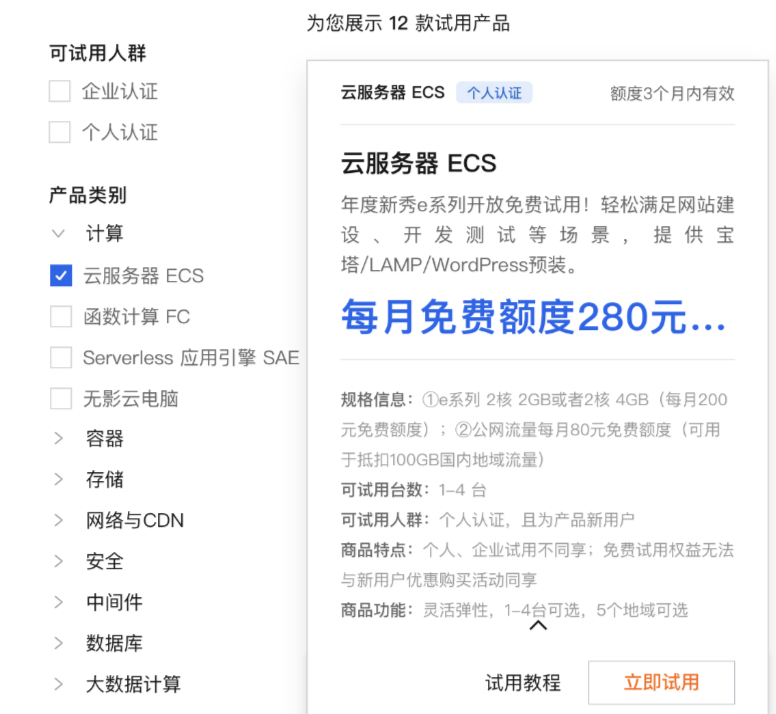
在里面可以选择计费方式,服务器所在地区,这些都可以根据自身需求来选择。
选择镜像里可以选择Alibaba Cloud Linux或者CentOS这个影响不大,即便在选择镜像创建完服务器后也可以在后面重新更换操作系统。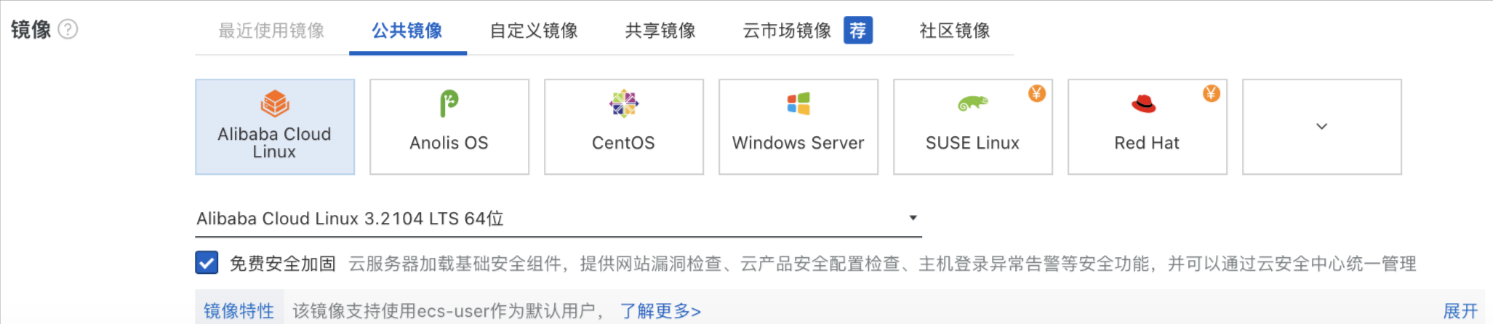
2.服务器控制台界面介绍
服务器下单后等少许片刻就可以在阿里云的控制台首页看到概览
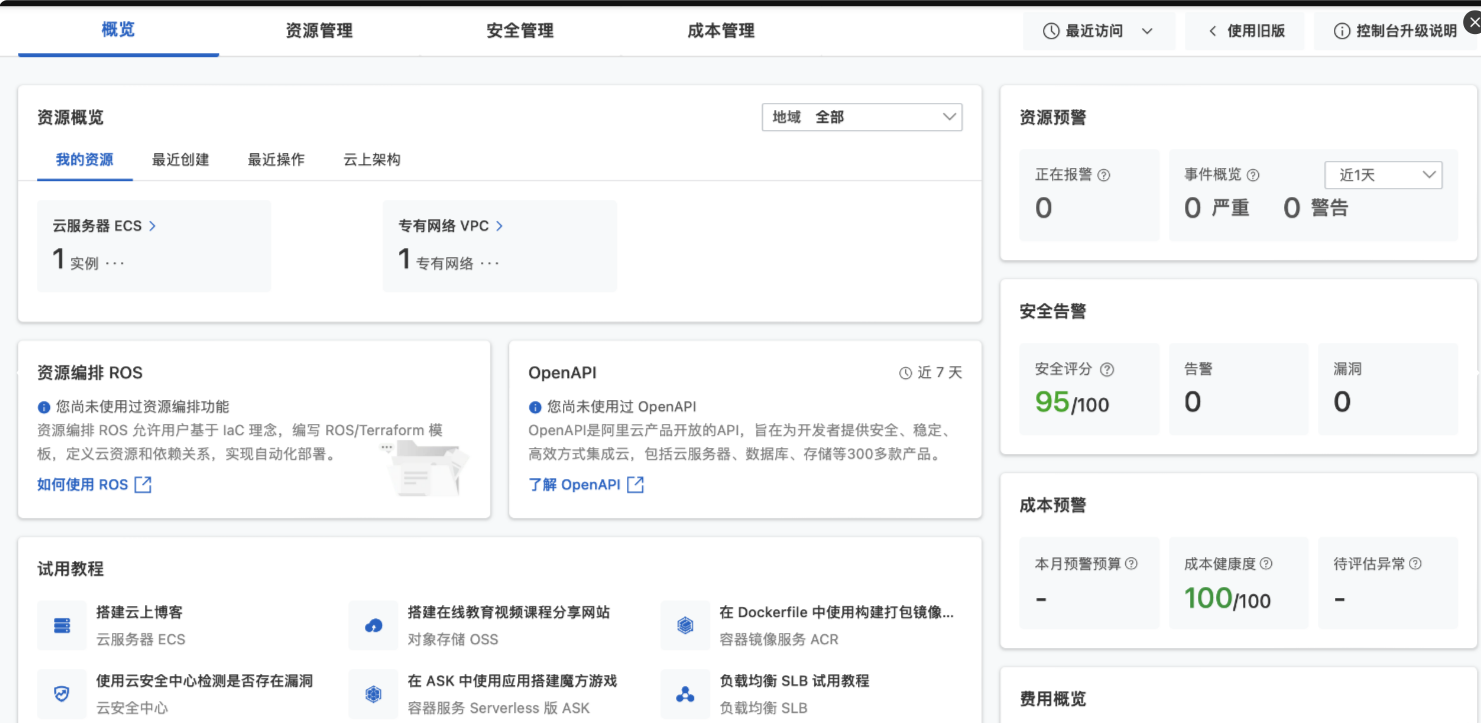
这里我们将鼠标移动到云服务器ECS,点击控制台
跳转到新的界面如下,这个新的界面包括概览、实例、安全组这些我们一会都会用到。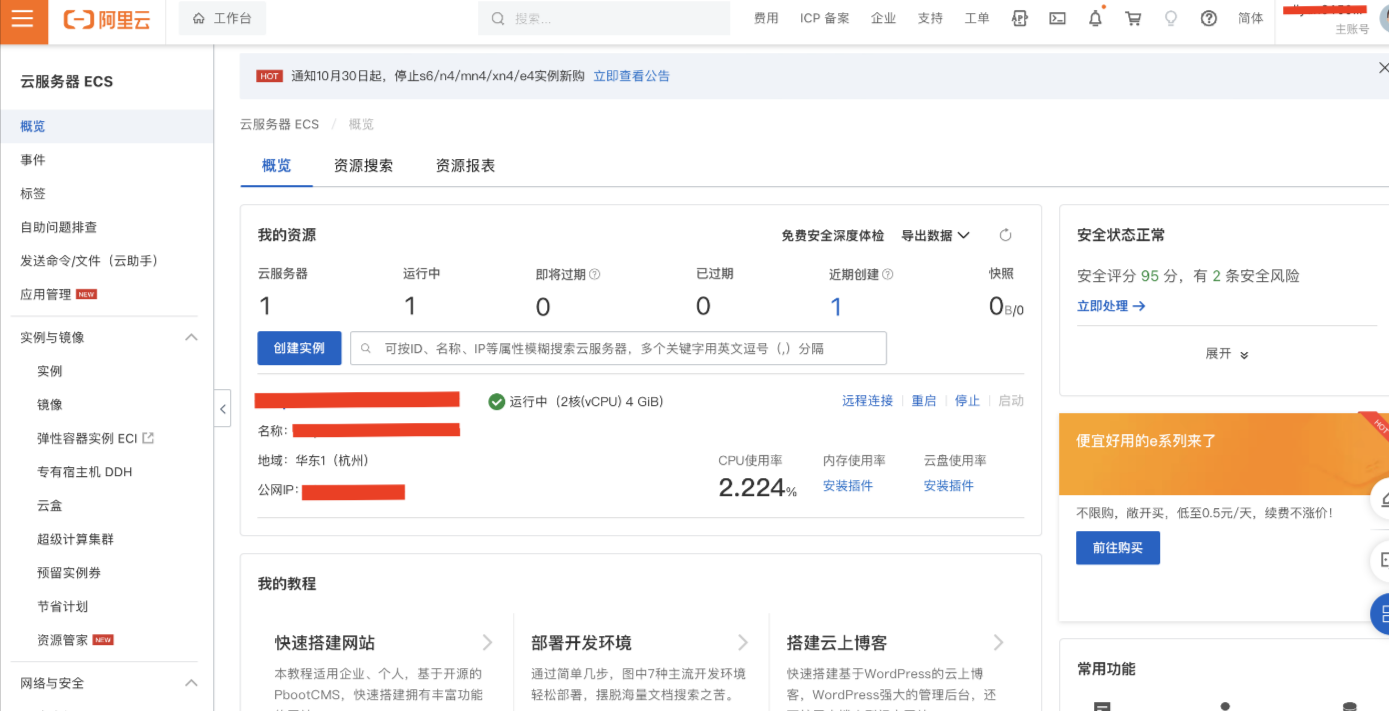
这里我们点击远程连接,在这里可以选择第一个Workbench远程连接或者阿里云客户端连接实例,这里我以阿里云客户端连接实例进行具体解释。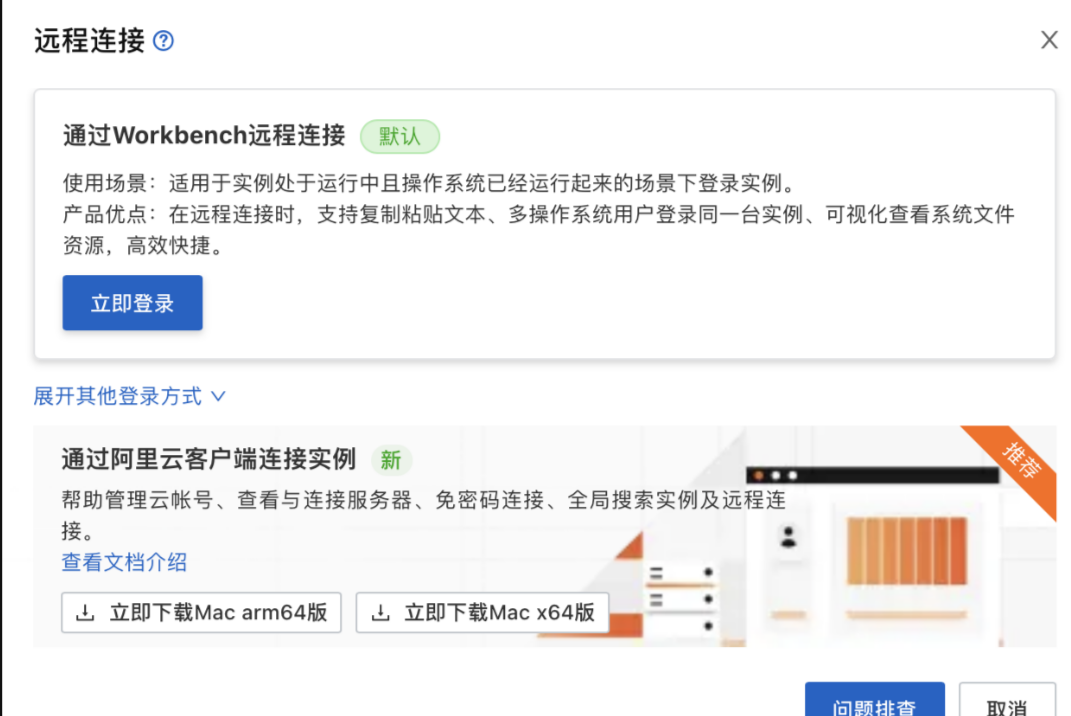
下载完阿里云客户端后安装,
在这个界面右上角点击人物小人进行登录。
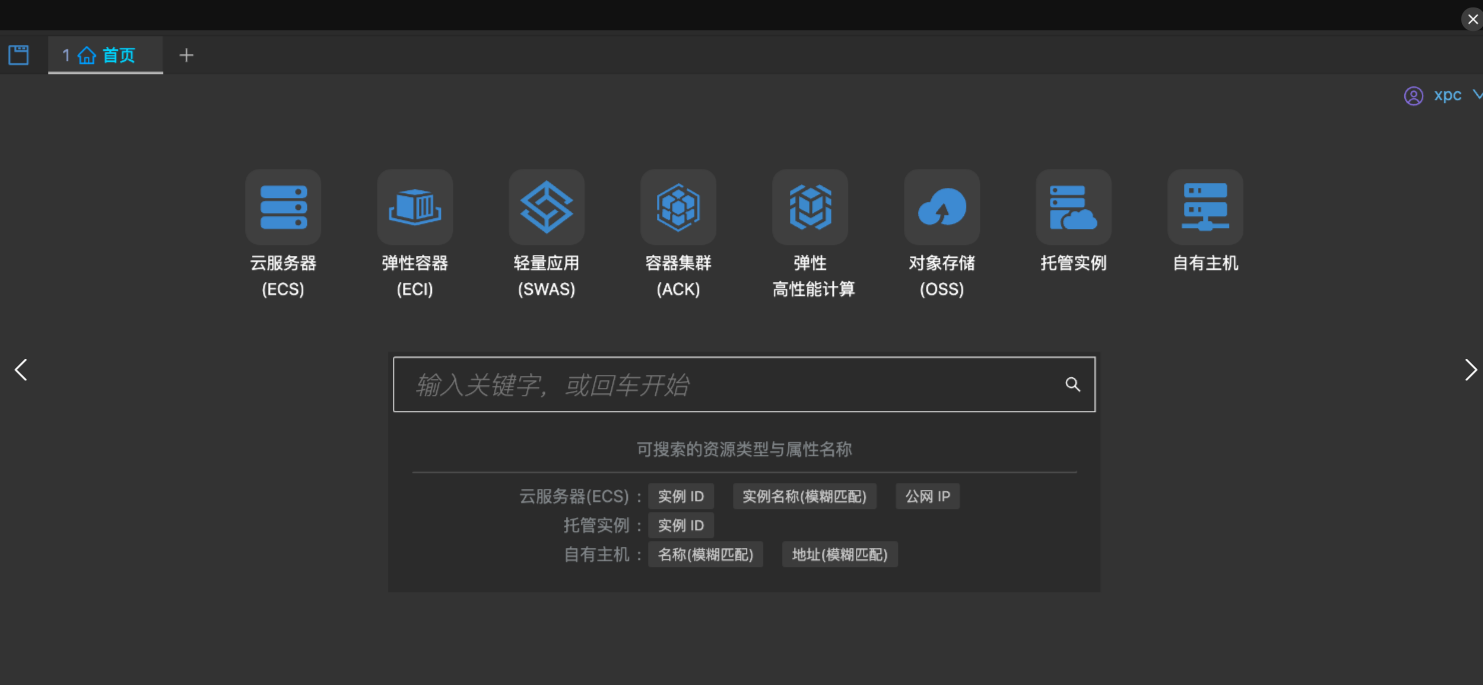
点击登录然后进行登录操作,这里名称可以随意,默认地域选择自己服务器选择的地域。
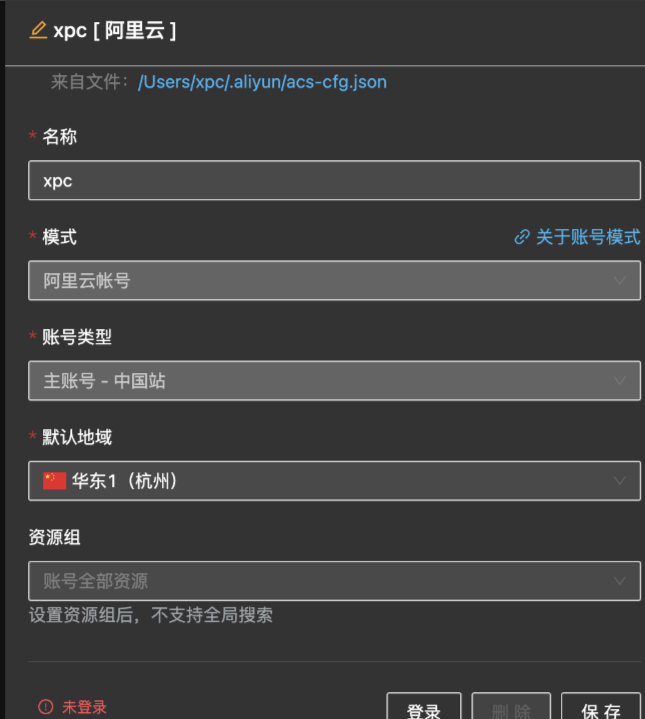
保存登录后进行下一步的操作。
回到主界面这里点击云服务器ECS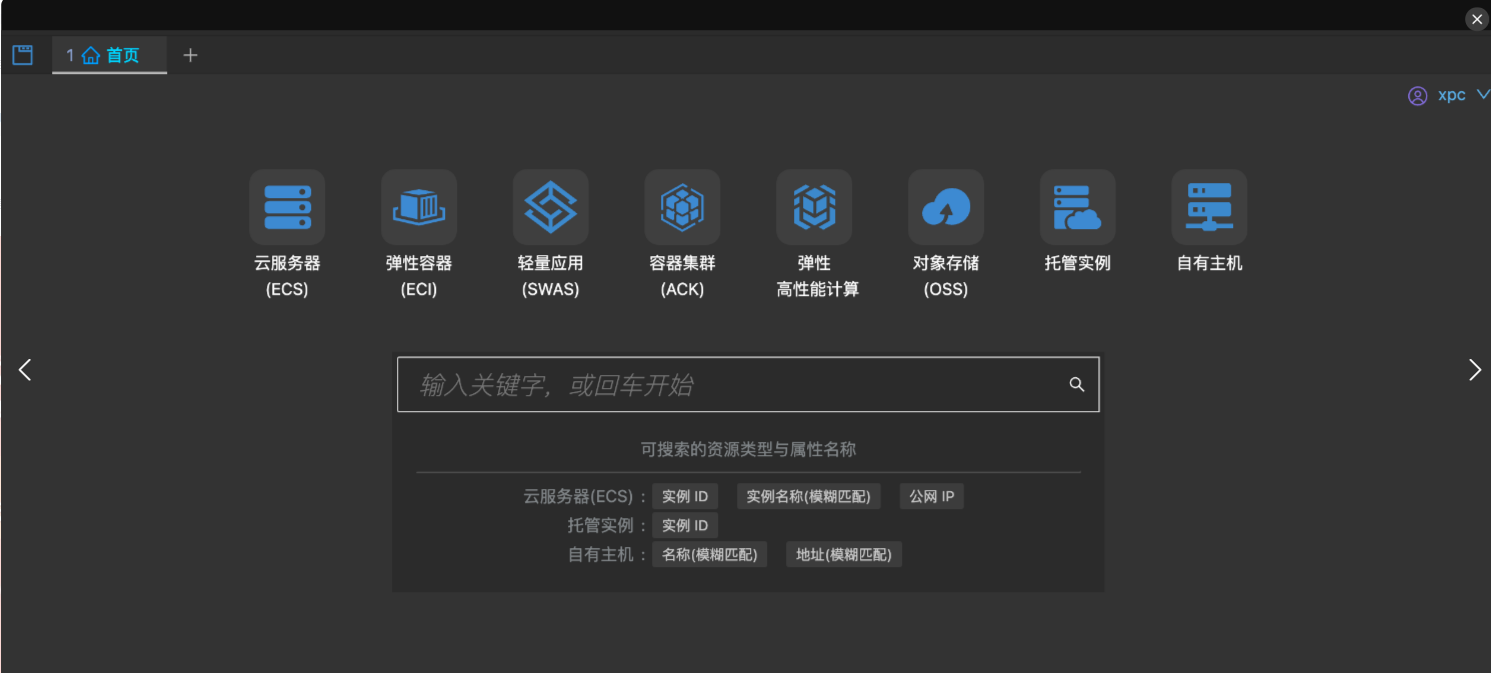
在这里再点击自己对应的地域。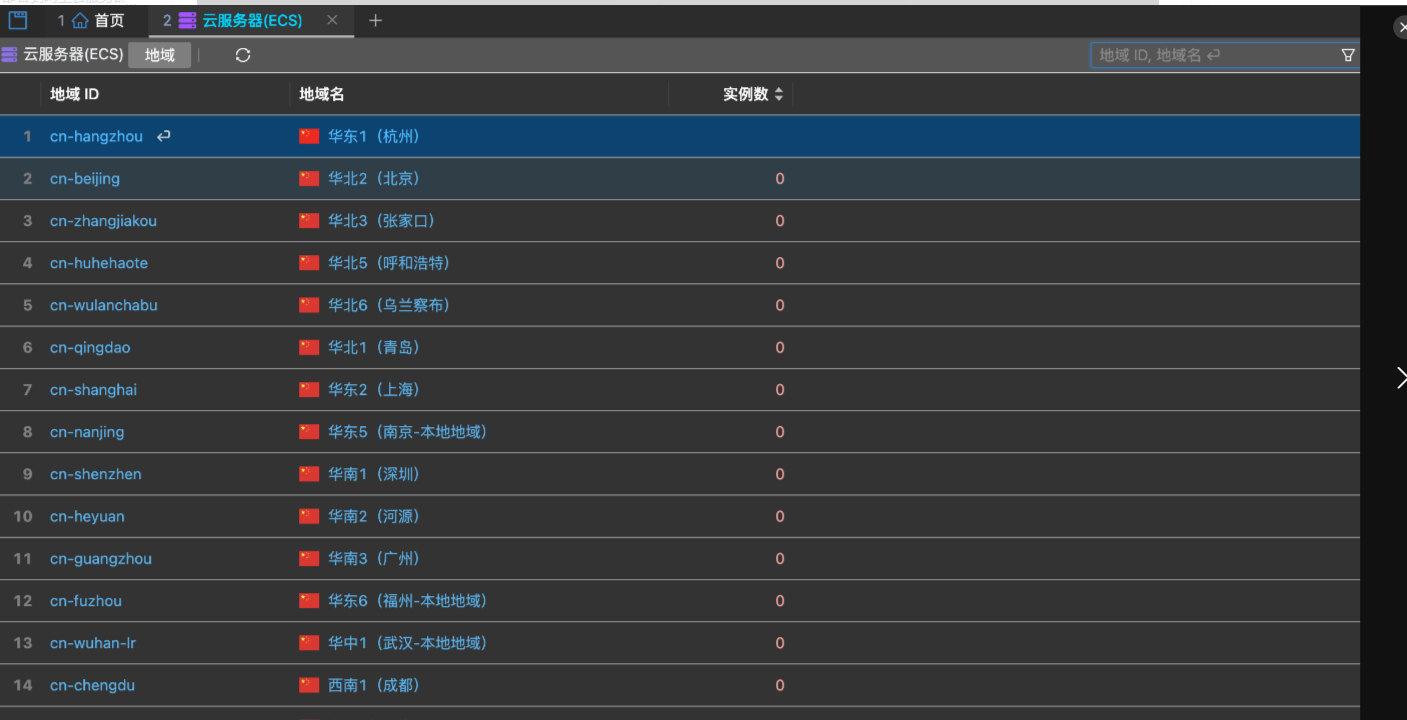
点击进来就可以看到我们的服务器了。
在这个页面我们可以看到实例ID,实例名称,状态,公网IP,私网IP

点击操作,这里我们需要打开查看服务器文件和启动SSH连接。
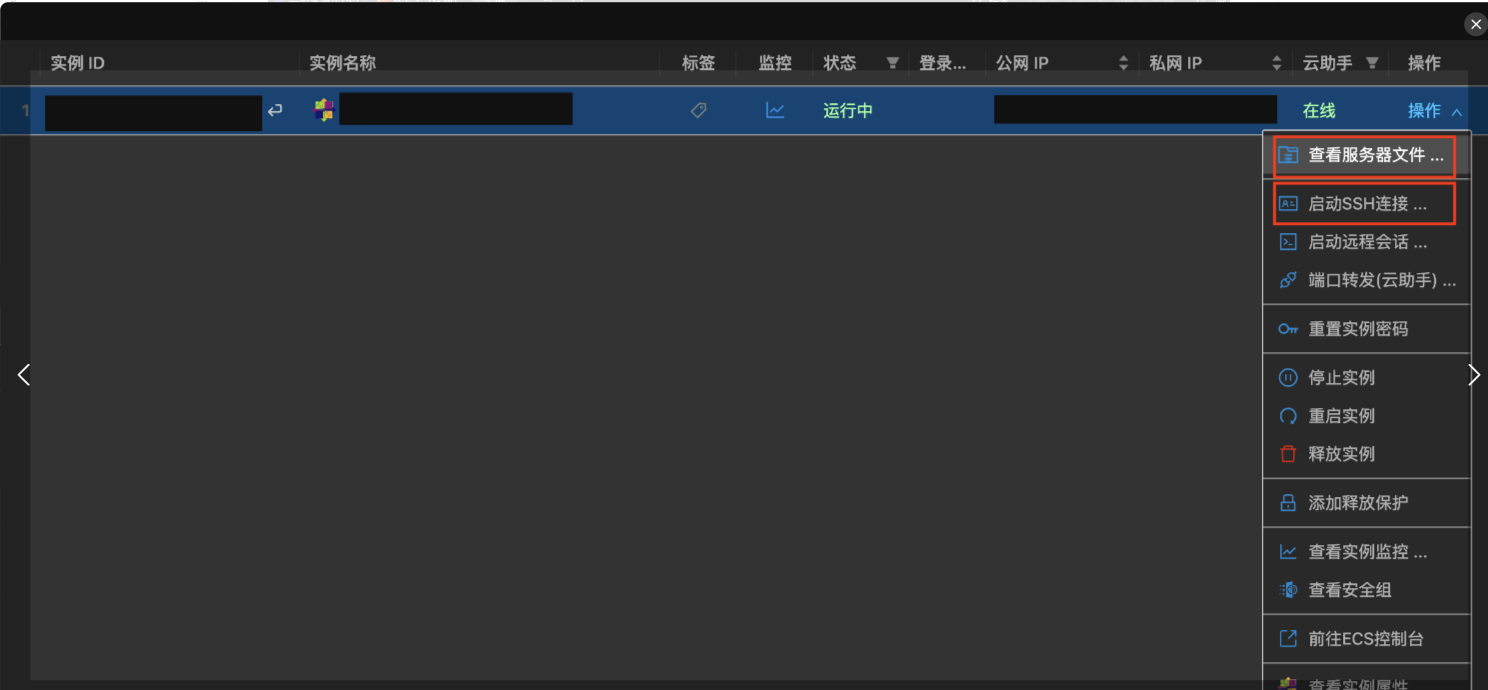
这里两个界面点击进去都先需要输入用户名,端口,然后认证方式这里我选择的是密码形式,密码就是刚开始购买服务器时输的密码。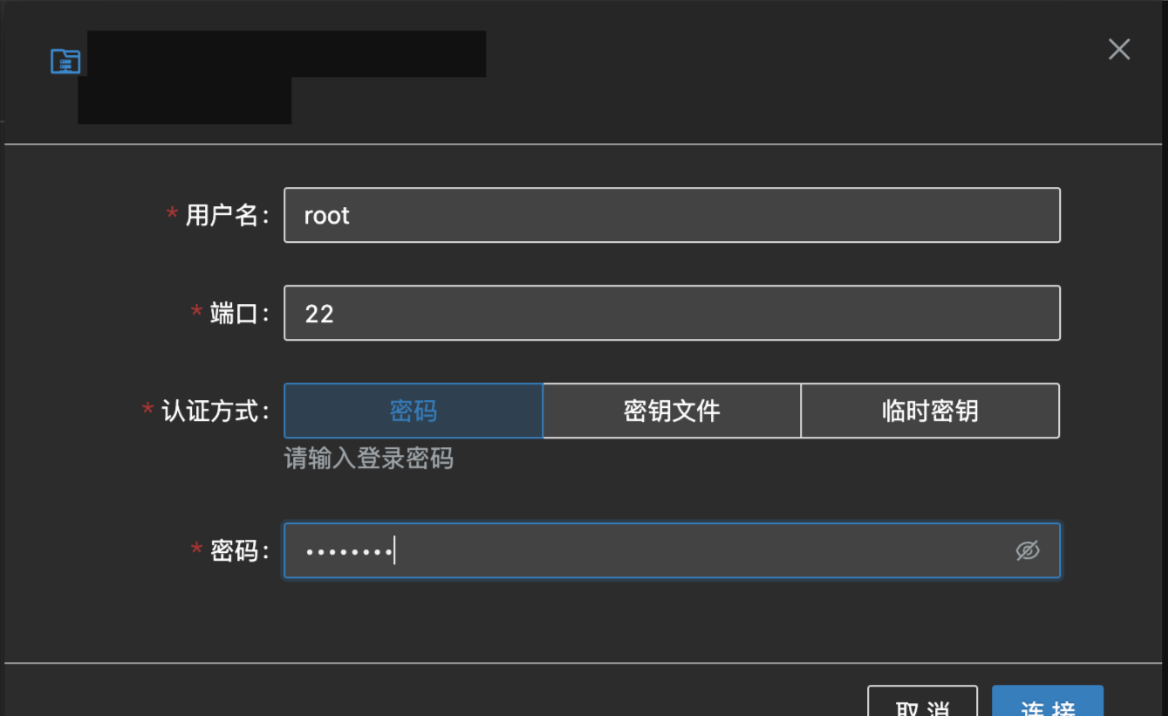
点击连接之后,就可以看到我们服务器的文件了。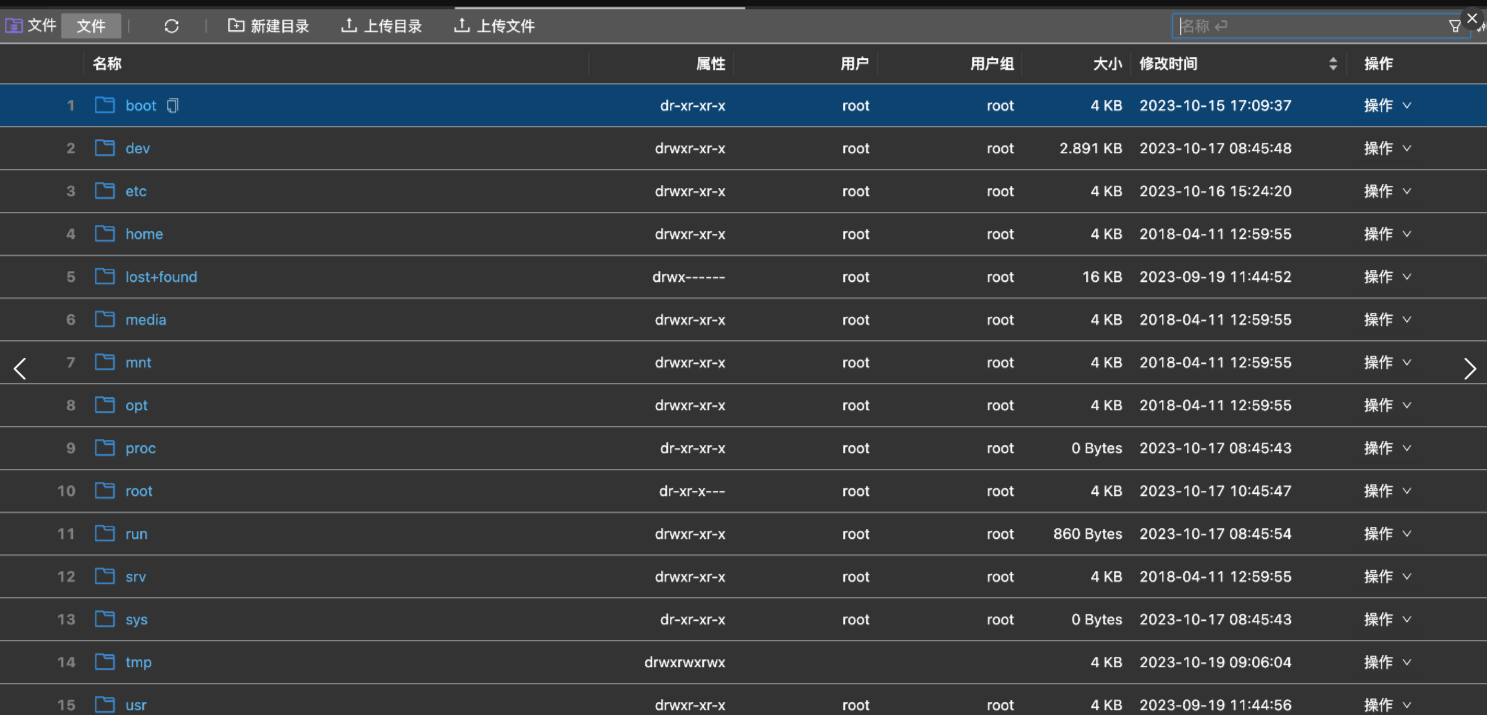
同样我们打开SSH连接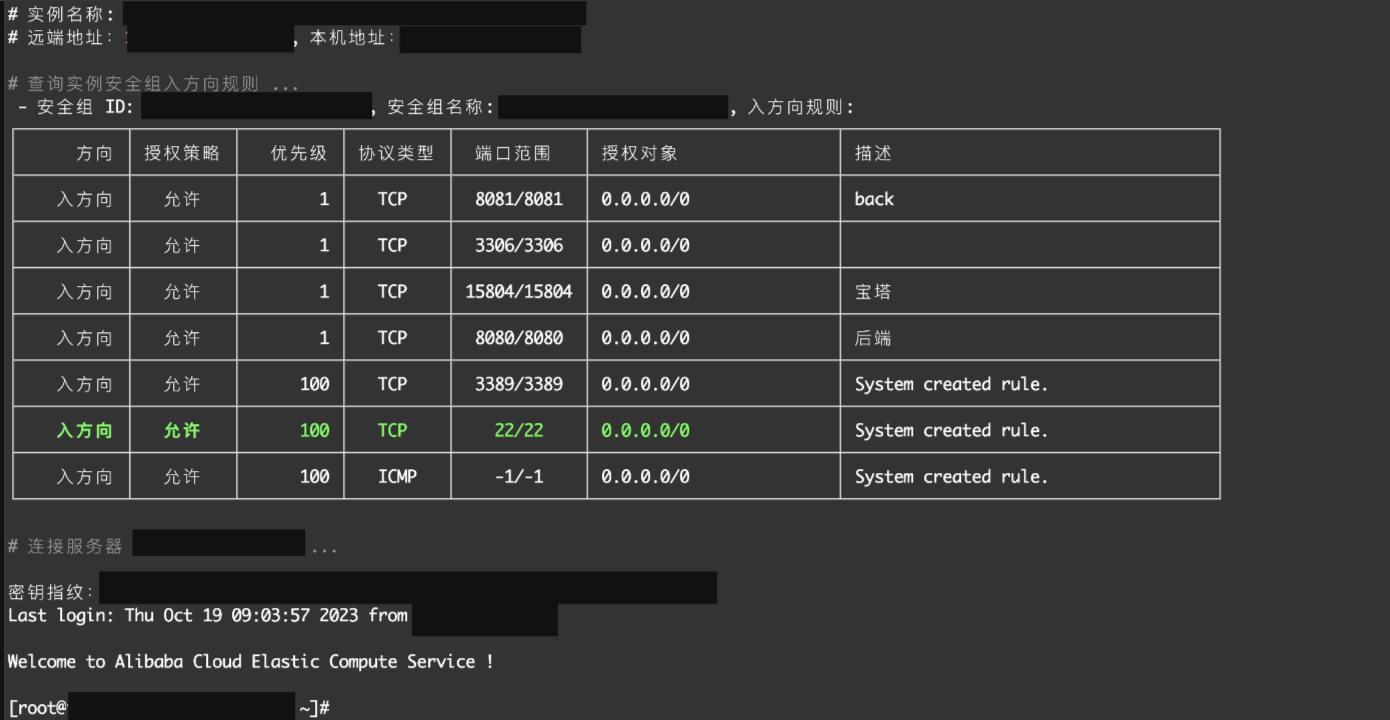
进入到这个界面
3.服务器配置
3.1 Java环境配置
接下来到了最重要的服务器配置环节,首先我们先配置java环境。
这里我们首先可以卸载系统自带的OpenJDK
rpm -qa | grep jdk
如果为空则不需要删除就像这样
如果有文件则需要通过命令删除
rpm -e --nodeps 名字
接着在/usr/local目录新建java文件夹,可以通过文件管理可视化添加也可以使用代码添加
cd /usr/local
mkdir java
cd java
接着我们去下载java文件,这里要选择Linux版本的
根据自己本身配置选择,最好选择tar.gz后缀的
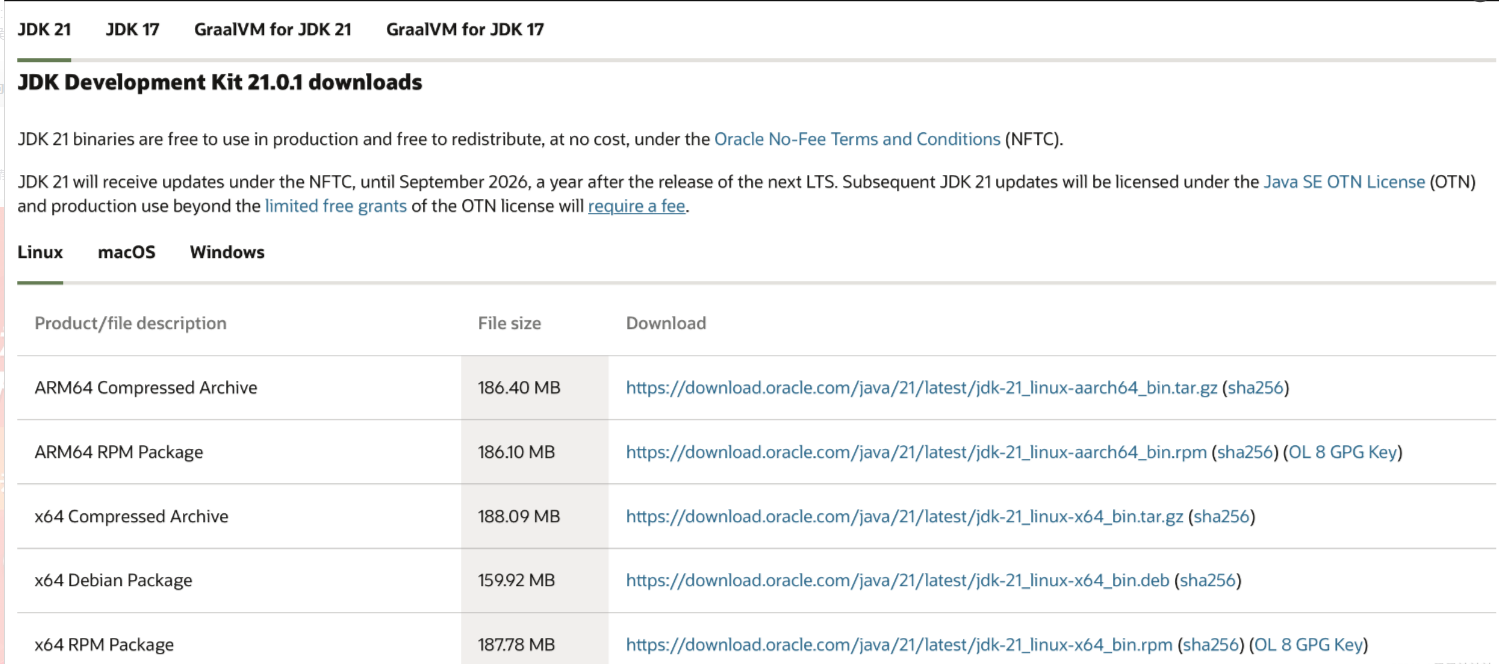
下载完后,我们打开服务器文件进入到这个java目录,在上面有上传文件,我们可以在这里选择java文件上传。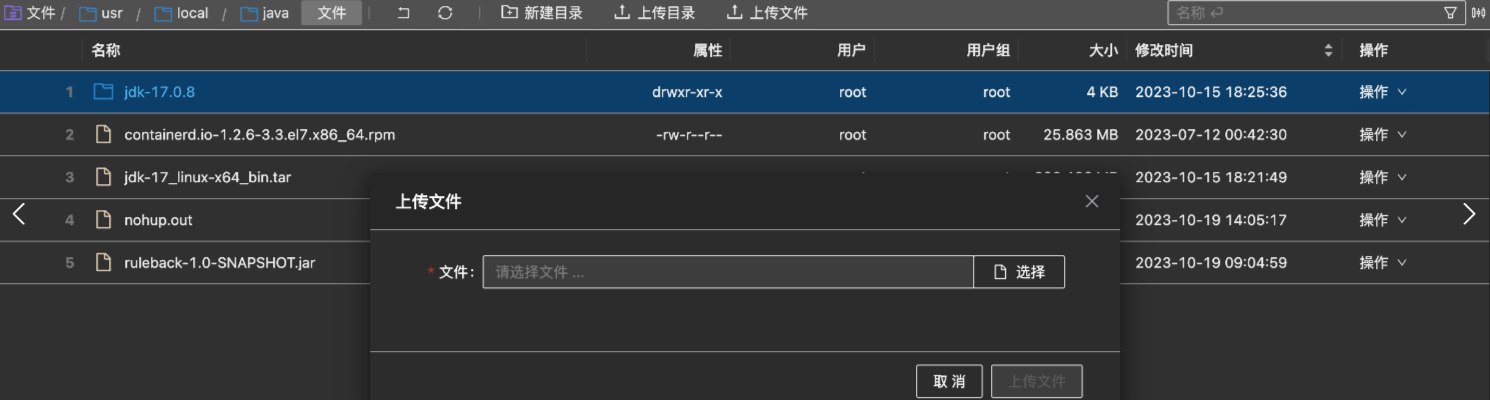
上传完之后
回到SSH我们开始使用命令进行安装,比如我这里是
jdk-17_linux-x64_bin.tar
我需要执行
tar -xvf jdk-17_linux-x64_bin.tar
然后等待下载安装。
接着配置环境变量,输入
vim /etc/profile
在这里我们点击i进入编写模式
在最后面输入对应的环境路径,比如我这里是
JAVA_HOME=/usr/local/java/jdk-17.0.8
CLASS_PATH=%JAVA_HOME%/lib:%JAVA_HOME%/jre/lib
PATH=$PATH:$JAVA_HOME/bin:$JAVA_HOME/jre/bin
export PATH CLASSPATH JAVA_HOME
输入完之后我们按下esc键退出编辑模式,接着按下:输入wq如下然后回车。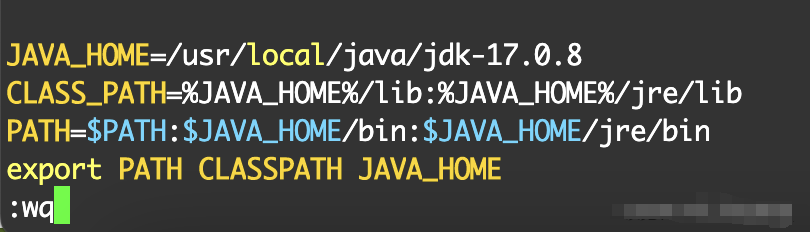
退出后我们执行
source /etc/profile
使刚才的环境生效。
接着输入
java -version
查看版本,观察环境是否生效,如果显示Command not find java则说明环境变量设置出错,最好仔细看看哪里出现了问题比如地址出错之类的。
3.2 Tomcat环境配置
然后我们开始配置Tomcat环境,这里也是需要先从网站上进行下载。
Apache Tomcat® - Apache Tomcat 9 Software Downloads
这里建议不要使用最新版,选择自己原来是用的版本就行,以免出现不必要的bug。
同样我们这里也是下载tar.gz的包,这里我以9.0.92举例。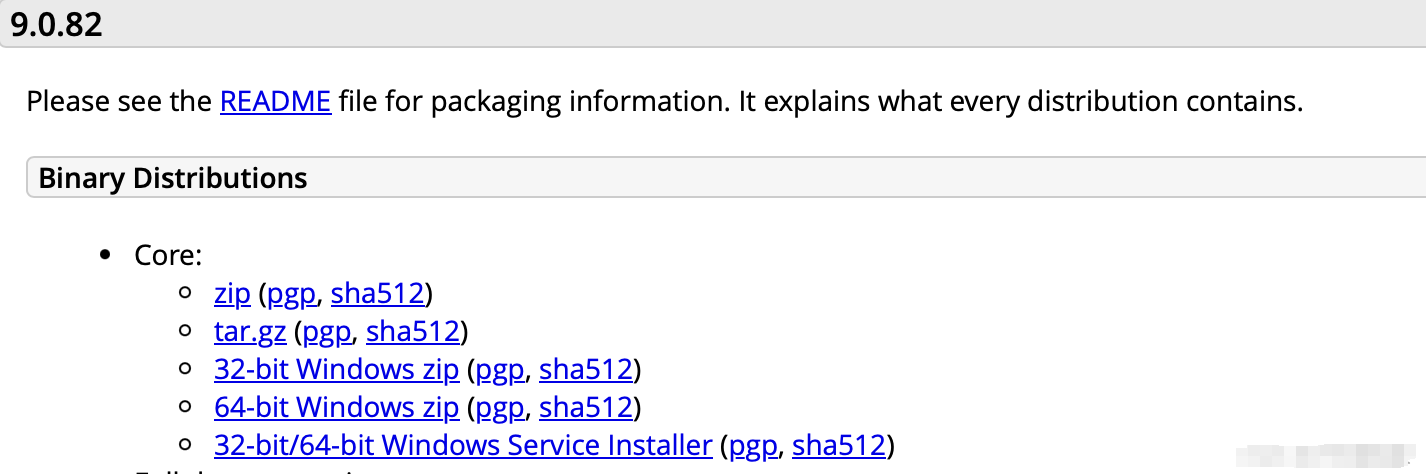
下载完之后上传的步骤一样,先创建一个tomcat文件。
cd /usr/local
mkdir tomcat
cd tomcat
将文件上传到这个文件夹当中。
用tar解压命令解压这个包,后面跟的是包的名字.tar
tar -xvf apache-tomcat-9.0.82.tar
cd apache-tomcat-9.0.82/
cd bin
./startup.sh
执行完上面的操作即可启动tomcat,这里我们先别急着打开网页,因为打开也极有可能是拒绝状态,因为我们的防火墙并未将tomcat的8080端口打开。
我们可以先查看防火墙状态
firewall-cmd --state
如果未运行则是not running
未运行先输入
systemctl start firewalld.service
然后输入
//添加8080端口设置为公开
firewall-cmd --zone=public --add-port=8080/tcp --permanent
//输入命令重启防火墙
systemctl restart firewalld.service
//输入命令重新载入配置
firewall-cmd --reload
打开浏览器,出现tomcat界面即访问成功。
如果未出现找到阿里云管理界面,找到安全组,管理规则
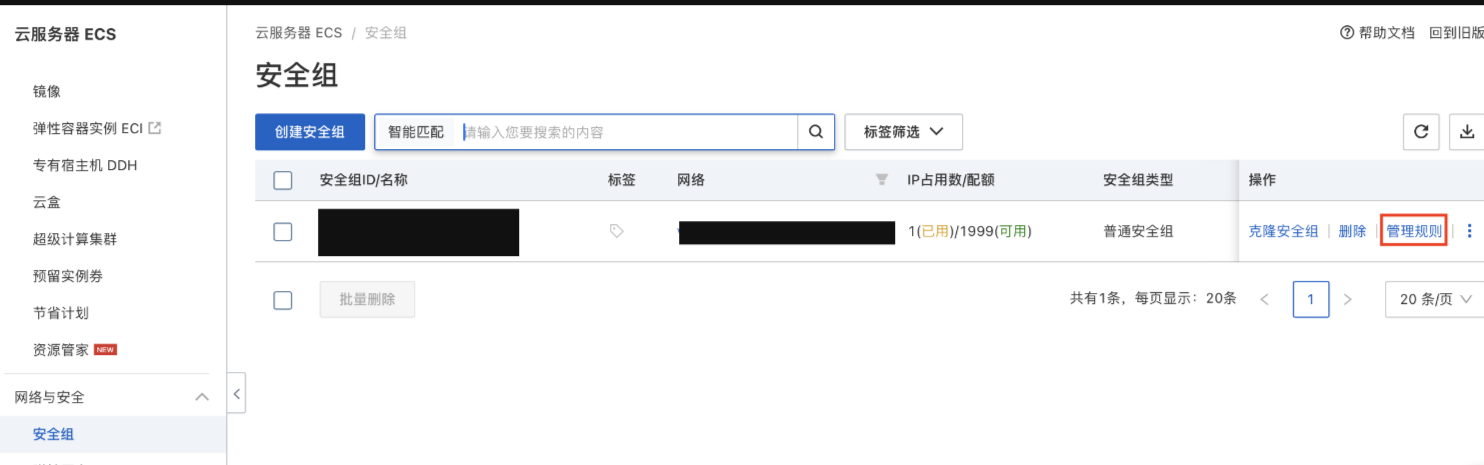
在里面手动添加8080端口,源为0.0.0.0/0,点击保存即可。
3.3 MySQL环境配置
mysql环境配置出处为,如有问题也可以看这篇文章。阿里云服务器Centos安装mysql8.0
接着安装MySQL,同样在这里新建一个mysql文件夹。
cd /usr/local
mkdir mysql
cd mysql
输入以下代码安装MySQL8.0 wget 后面是mysql80的下载地址
wget https://repo.mysql.com//mysql80-community-release-el7-5.noarch.rpm
输入命令开始下载源
yum localinstall mysql80-community-release-el7-5.noarch.rpm
检查下载源是否含mysql8.0
yum clean all && yum makecache
yum repolist enabled | grep "mysql.*-community.*"
yum repolist all | grep mysql
下载mysql到mysql文件下
yum install mysql-community-server -y
设置mysql开机自启
systemctl start mysqld
systemctl enable mysqld
systemctl status mysqld
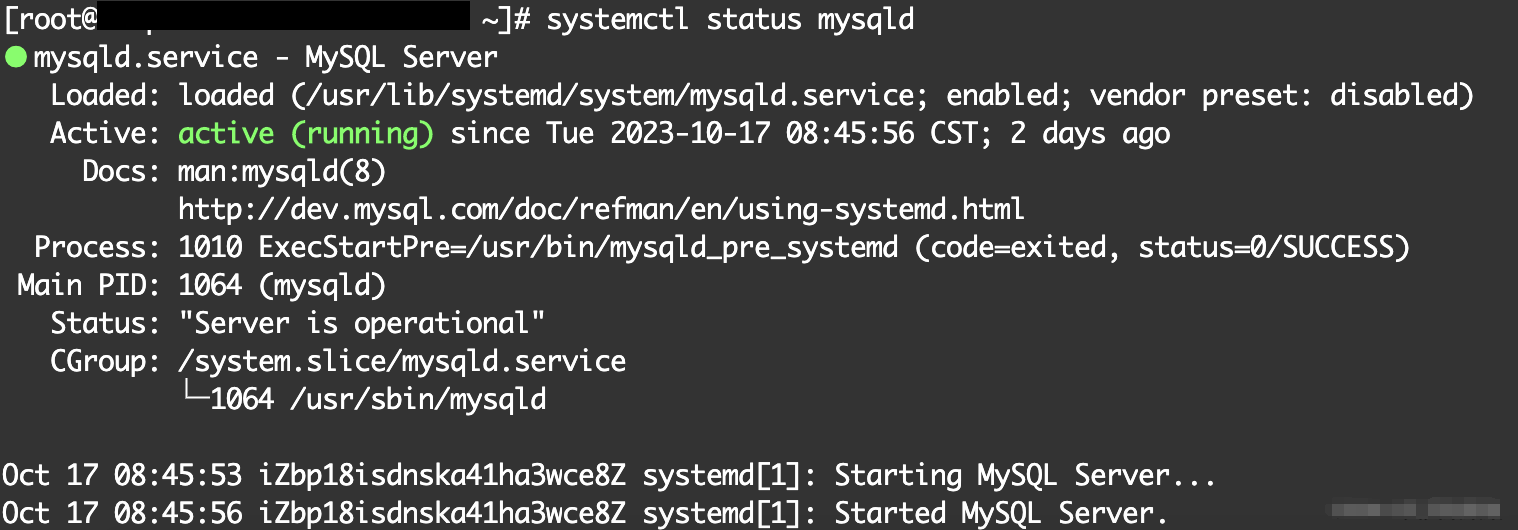
然后可以查看mysql版本
mysql --version

输入
grep 'temporary password' /var/log/mysqld.log
查看初始密码
输入
mysql -u root -p
后面输入临时密码即可进入
输入代码修改密码,比如我这里设置密码为123456
ALTER USER 'root'@'localhost' IDENTIFIED BY '123456';
在mysql里依次输入,进行远程登录操作。
mysql> show databases;
mysql> use mysql;
mysql> select user,host from user;
mysql> update user set host="%" where user="root";
mysql> flush privileges;
mysql> quit;
接下来回到阿里云客户端网页界面,找到安全组。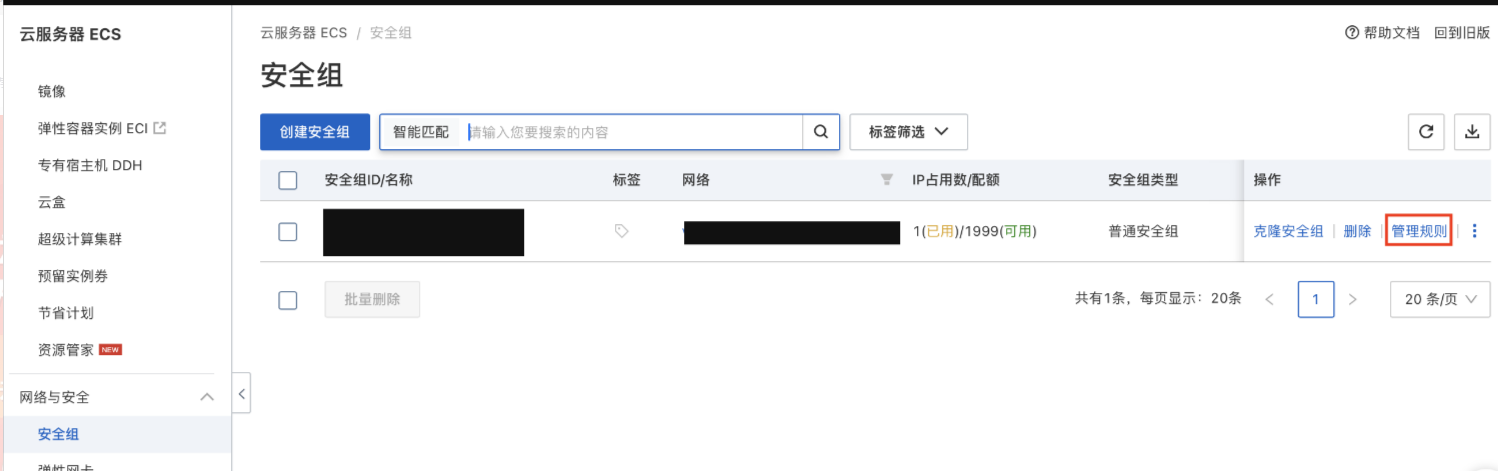
在安全组里添加点击管理规则
点击快速添加,然后在端口范围选择MySQL,点击确定,即可将端口添加进来。
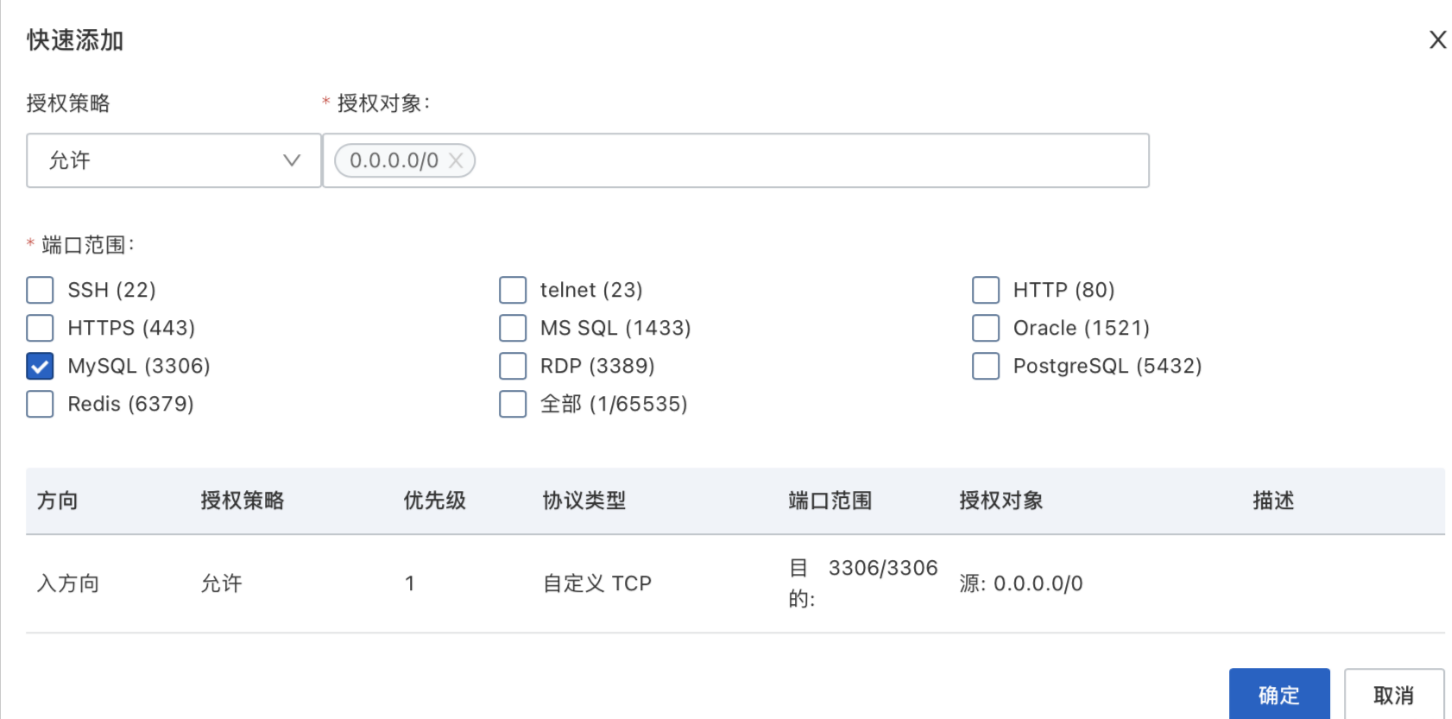
然后我们使用Navicat观察是否能连接成功,新建连接,选择General
在host里输入我们的ip地址,就是我们的公网IP,然后输入我们刚刚在mysql里设置的密码。
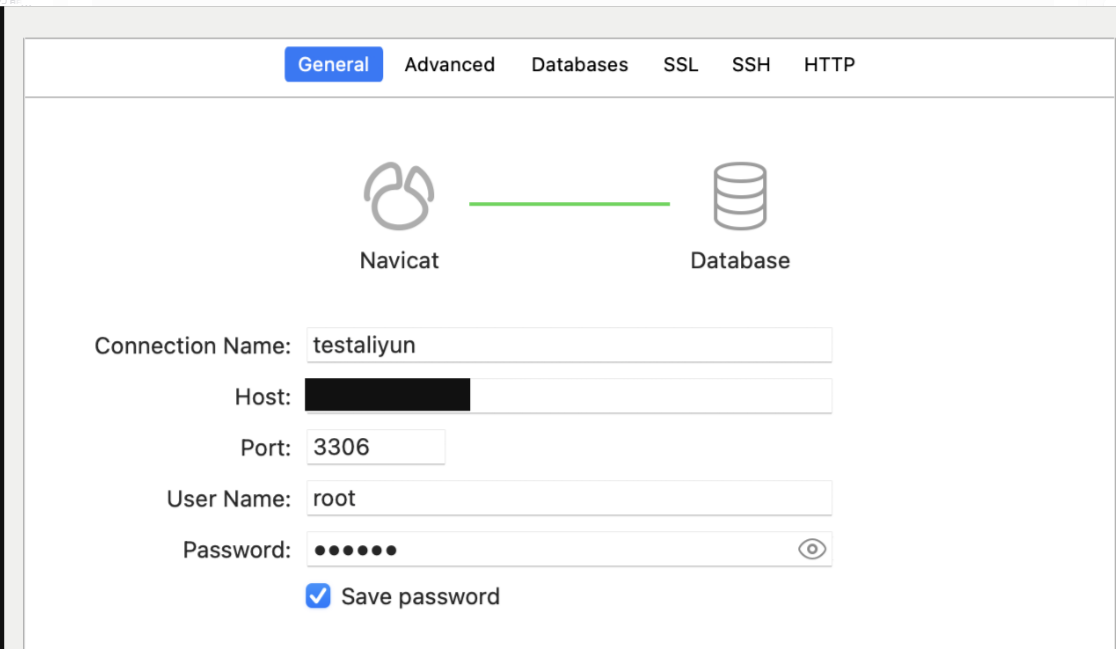
点击测试可以看到测试成功
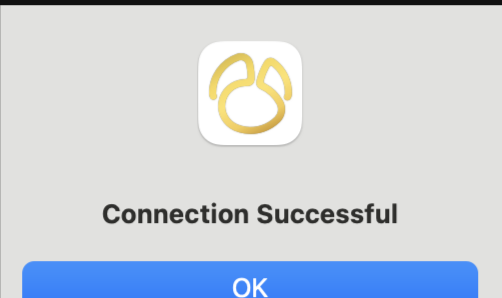
点击save即可建立连接,在右边我们就可以看到我们新建的连接了。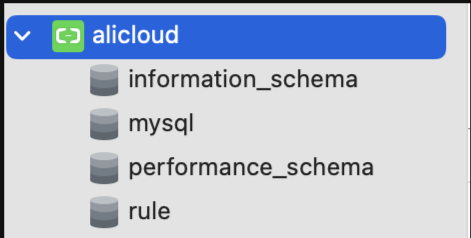
写在最后:制作不易,希望阅读后能有所收获的点赞收藏加关注,是我源源不断的动力。
--本人尽力在制作过程中将所有的坑都踩了一遍,希望对屏幕前的您有所帮助--
--后续会继续更新在阿里云服务器上部署springboot后端的案例--